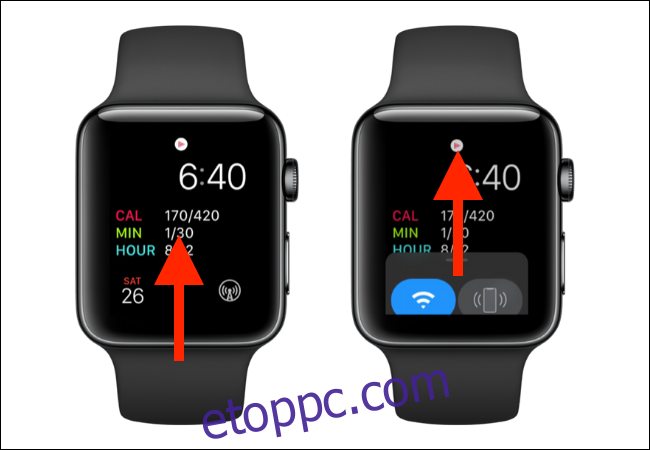Az Apple Watch mozi üzemmódja (mozi mód) megakadályozza, hogy a képernyő minden alkalommal világítson, amikor megmozdítja a karját. Mi lenne, ha ezt bármikor automatikusan engedélyezné? Így állíthatja le automatikusan az Apple Watch világítását.
Ha nem szereti, ha az Apple Watch világít, amikor dolgozik, vagy amikor lefekszik az ágyban, mielőtt elalszik, automatikusan engedélyezheti a Színház módot.
A Színház mód engedélyezése manuálisan is elvégezhető az Apple Watch Vezérlőközpontjából. Húzza felfelé az ujját az órája kezdőképernyőjéről a Vezérlőközpont megjelenítéséhez.
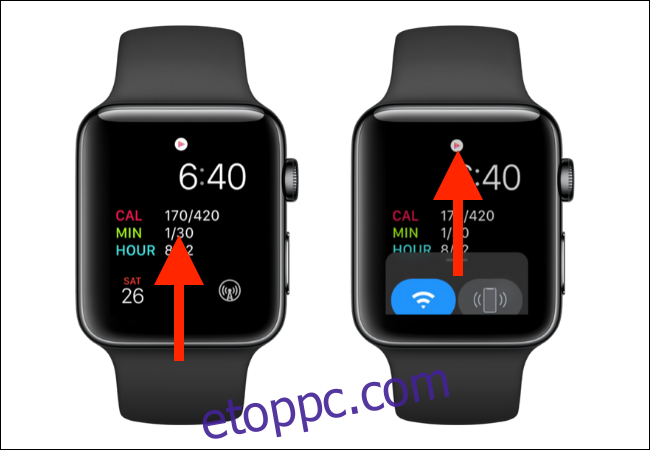
Ezután érintse meg a „Színház” ikont (a „Tragédia/Vígjáték” ikont) az üzemmód engedélyezéséhez.
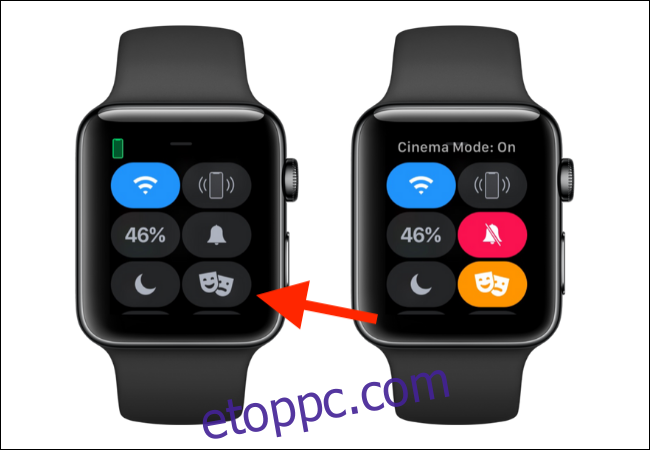
A Parancsikonok alkalmazással megspórolhat magának néhány érintést naponta (és azt a munkát, hogy ne felejtse el be- és kikapcsolni a Színház módot). Hozzon létre egy automatikát, amely egy adott időpontban automatikusan engedélyezi vagy letiltja a Színház módot. Ez a funkció a watchOS 7 vagy újabb rendszert futtató Apple Watchhoz érhető el. Az iPhone oldalon iOS 14 vagy újabb verziót kell használnia.
Nyissa meg a „Parancsikonok” alkalmazást iPhone-ján, és lépjen az „Automatizálás” fülre.
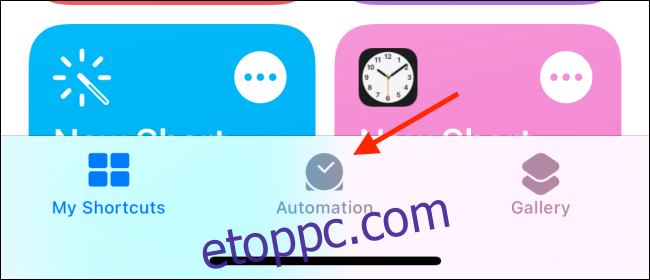
Itt érintse meg a „+” gombot a jobb felső sarokban.
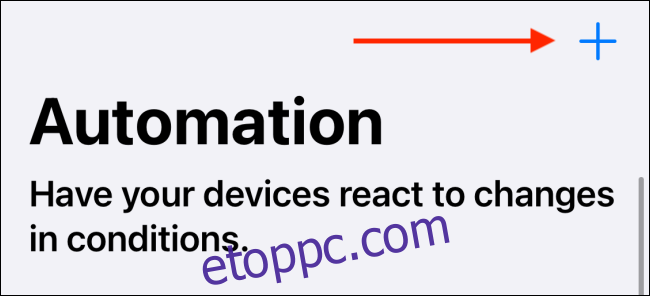
Válassza a „Személyes automatizálás létrehozása” lehetőséget.
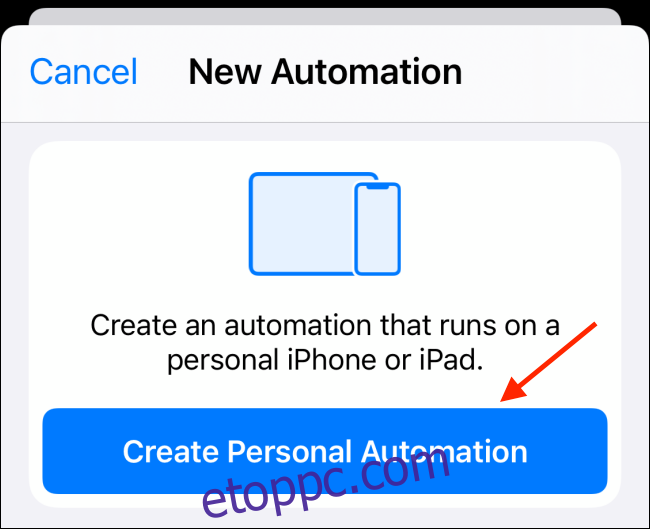
Válassza a „Napidő” opciót.

Állítsa be az időt, amikor engedélyezni szeretné a Színház módot. Ha azt szeretné, hogy az automatizálás napi rendszerességgel működjön, válassza a „Napi” lehetőséget. Ezután érintse meg a „Tovább” gombot a képernyő jobb felső sarkában.
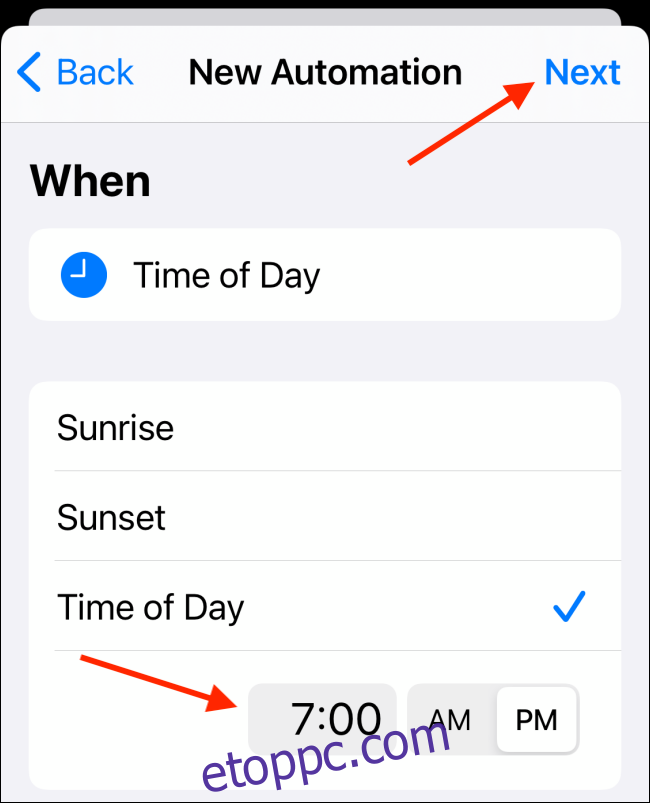
Itt az ideje a parancsikon létrehozásának. Érintse meg a „Művelet hozzáadása” gombot.
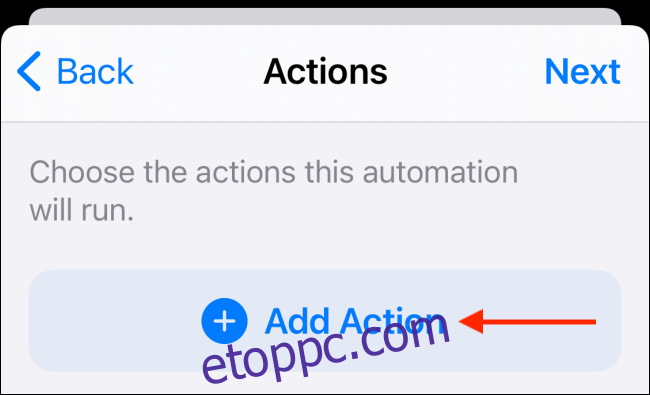
Keresse meg és adja hozzá a „Set Theater Mode” vagy a „Set Cinema Mode” műveletet. A funkció neve a különböző régiókban eltérő.
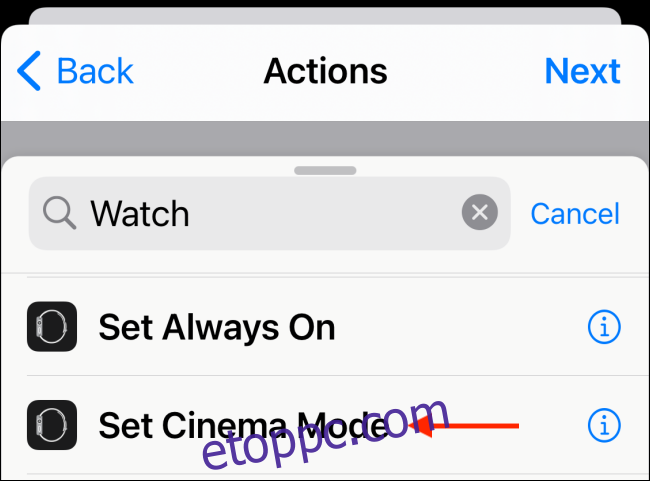
Alapértelmezés szerint a „Be” opció van kiválasztva.
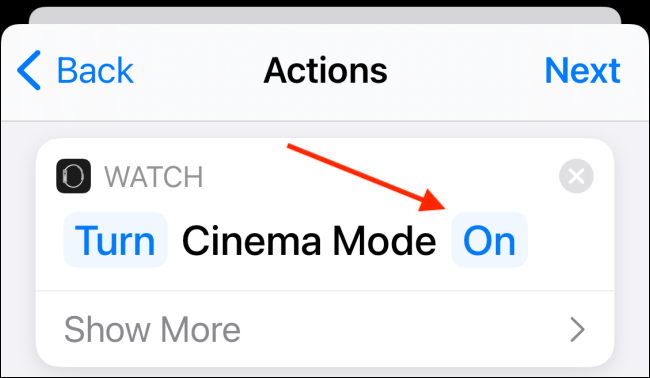
Ha a Színház mód letiltásához építi az automatikát, érintse meg a „Be” gombot, és válassza a „Ki” lehetőséget a felugró üzenetből.
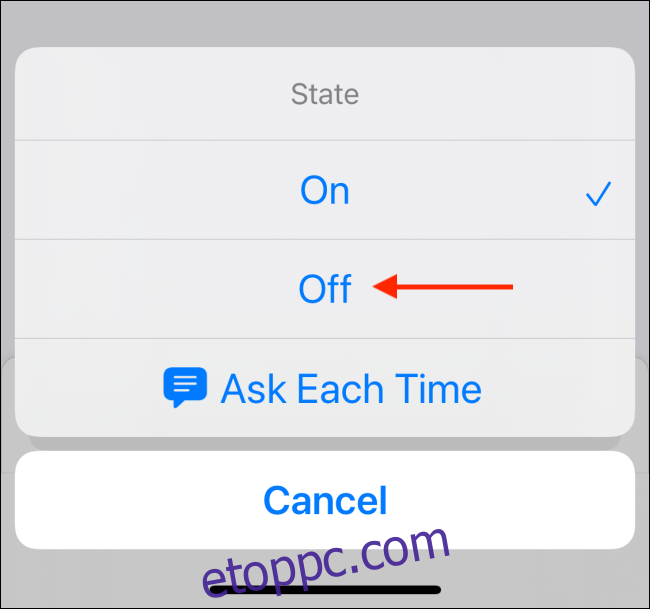
Most érintse meg a „Tovább” gombot.
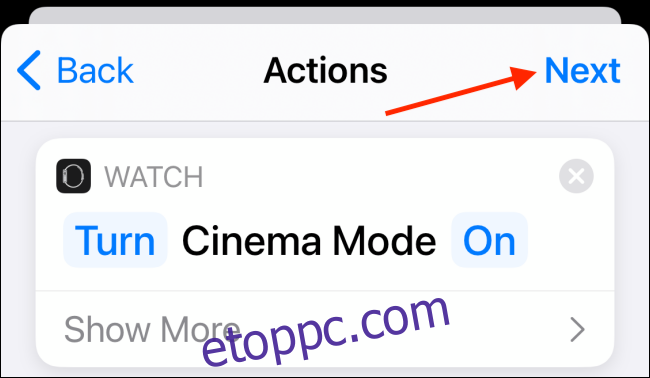
Az automatizálás valóban automatikussá tételéhez érintse meg a „Kérdezzen futás előtt” melletti kapcsolót a követelmény letiltásához.
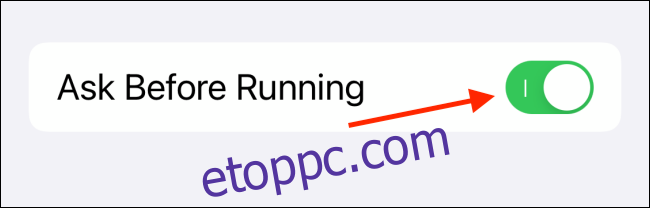
Válassza a „Ne kérdezzen” gombot a felugró üzenetben.
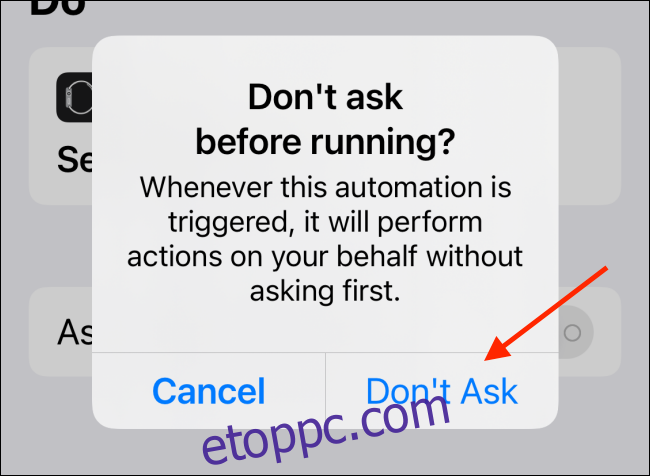
Most érintse meg a „Kész” gombot a jobb felső sarokban az automatizálás mentéséhez.
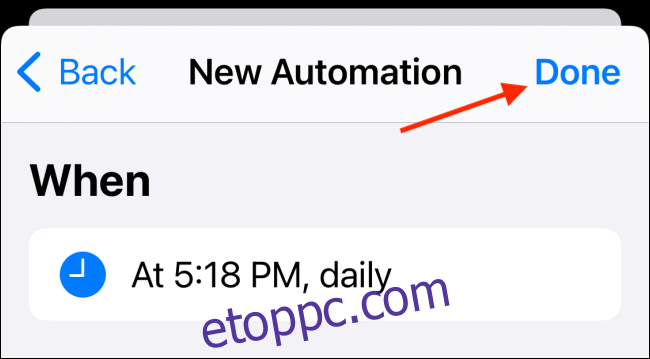
Ezt a folyamatot megismételheti egy másik automatika létrehozásához a Színház mód letiltásához. Győződjön meg arról, hogy a „Set Theater Mode” műveletnél a „Ki” opciót választotta.
Amikor a parancsikon aktiválódik, értesítést kap róla.
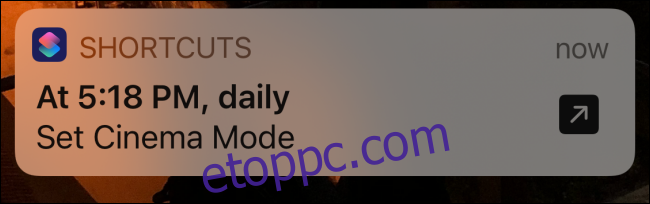
Az automatizálás beindítása a nap egy bizonyos szakaszában csak a jéghegy csúcsa. Parancsikonokat indíthat el helyétől, az akkumulátor töltöttségi szintjétől és egyebektől függően. Tudjon meg többet erről a Shortcuts automatizálási útmutatónkból.